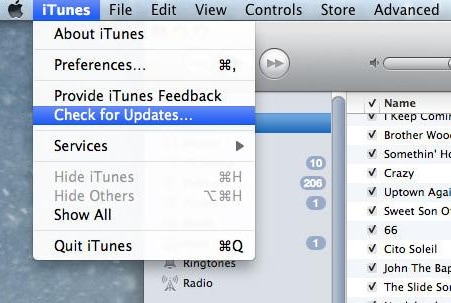恢复 iPhone 时修复错误 1 的基本指南
在将他们的 iOS 设备连接到 iTunes 时,许多用户收到“错误 1”消息。 当设备的基带固件出现问题时,通常会发生这种情况。 但是,即使是 iTunes 或您的系统中的问题也可能导致此问题。 幸运的是,有很多方法可以修复 iPhone 5 错误 1 或其他 iOS 设备出现此问题。 在这篇文章中,我们将让您熟悉最可行的 iPhone 错误 1 修复。
第 1 部分:如何使用 DrFoneTool 修复 iPhone 错误 1 而不会丢失数据?
修复手机上出现错误 1 的最佳方法之一是使用 DrFoneTool 系统恢复 工具。 它是一个非常易于使用的应用程序,并且已经与所有领先的 iOS 版本兼容。 您可以简单地利用它的帮助来解决与您的 iOS 设备相关的各种问题,例如错误 1、错误 53、死屏、重启循环等等。 它提供了一个简单的点击过程,可以肯定地解决 iPhone 5 错误 1 问题。 您所要做的就是按照以下说明进行操作:

DrFoneTool 工具包 – iOS 系统恢复
修复 iPhone 系统错误而不会丢失数据。
- 只修复你的iOS正常,完全没有数据丢失。
- 修复各种iOS系统问题 陷入恢复模式, 白苹果徽标, 黑屏, 在开始时循环等。
- 修复其他 iPhone 错误和 iTunes 错误,例如 iTunes错误4013, 错误14, iTunes错误27,iTunes错误9 和更多。
- 适用于所有型号的iPhone,iPad和iPod touch。
-
与最新的iOS 11完全兼容。

1. 在您的 Windows 或 Mac 系统上下载并安装 DrFoneTool – iOS 系统恢复。 启动应用程序并从主屏幕选择“系统恢复”选项。

2. 将您的设备连接到系统并等待应用程序检测到它。 之后,单击“开始”按钮。

3. 现在,按照屏幕上显示的说明将手机置于 DFU(设备固件更新)模式。

4. 在下一个窗口中提供与您的手机相关的基本信息。 完成后,单击“下载”按钮以获取固件更新。

5. 稍等片刻,应用程序将为您的手机下载相应的固件更新。

6.完成后,应用程序将在您的手机上启动 iPhone 错误 1 修复。 确保在此过程中设备与系统保持连接。

7. 最后在正常模式下重启手机后会显示如下信息。

您可以重复该过程或安全地移除您的设备。 此解决方案的最佳之处在于,您可以在不丢失数据的情况下解决错误 1。
第 2 部分:手动下载 IPSW 文件以修复 iPhone 错误 1
如果您想手动修复 iPhone 5 错误 1,那么您也可以借助 IPSW 文件。 本质上,它是一个原始的 iOS 更新文件,可用于在 iTunes 的帮助下更新您的设备。 即使这是一个更耗时且乏味的解决方案,您也可以通过以下步骤来实现它:
1. 为您的 iOS 设备下载 IPSW 文件: 此处. 下载时,请确保获得适合您设备型号的正确文件。
2. 将您的设备连接到系统并启动 iTunes。 访问其摘要部分,在按住 Shift 键的同时单击“更新”按钮。 如果您有 Mac,请在单击时按住 Option (Alt) 和命令键。
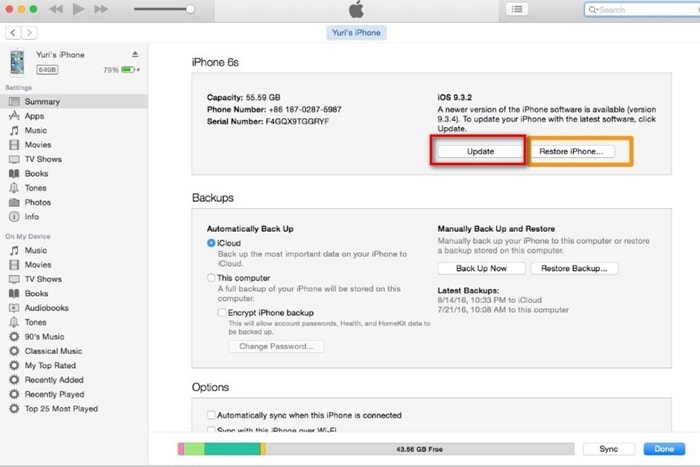
3. 这将打开一个浏览器,您可以从中找到保存的 IPSW 文件。 只需加载文件并按照屏幕上的说明使用其 IPSW 文件更新您的手机。

第 3 部分:禁用计算机上的防病毒和防火墙以修复错误 1
如果您在 Windows 上使用 iTunes,那么您系统的默认防火墙可能会导致此问题。 因此,请尝试禁用其默认防火墙或您在系统上安装的任何其他添加的防病毒软件。 这将是在不占用您的时间或对手机造成任何损坏的情况下修复 iPhone 错误 1 的最简单方法。
只需转到系统的控制面板 > 系统和安全 > Windows 防火墙页面即可获得此选项。 该功能也可以位于不同 Windows 版本的其他位置。 您只需转到控制面板并搜索术语“防火墙”即可获得此功能。
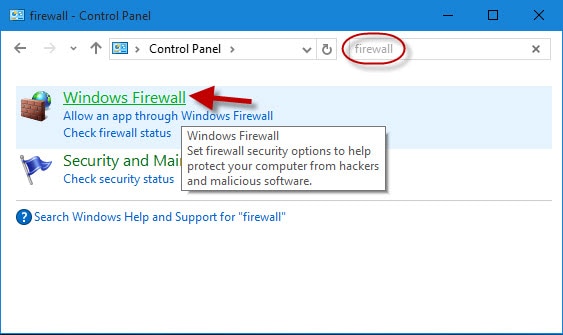
打开防火墙设置后,只需选择“关闭 Windows 防火墙”选项将其关闭即可。 保存您的选择并退出屏幕。 稍后,您可以重新启动系统并尝试再次将手机连接到 iTunes。
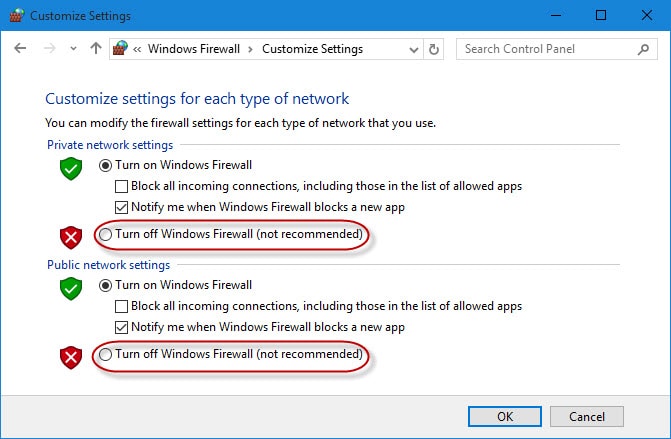
我们希望在遵循这些建议之后,您将能够修复 iPhone 5 错误 1。这些技术也可以在几乎每个 iOS 版本上实施。 现在,当您知道如何解决 iTunes 错误 1 时,您可以轻松地将其与 iTunes 一起使用来执行各种任务。 此外,您始终可以使用 DrFoneTool iOS System Recovery 立即修复 iPhone 错误 1。 如果您仍然面临这个问题,请在下面的评论中告诉我们。